Cozy er en skysynkroniseringstjeneste som ligner Dropbox,Google Drive og andre. Når brukere melder seg på tjenesten, får de 5 GB ledig datalagringsplass. Brukere kan få tilgang til deres koselige konto på en rekke plattformer. Offisielt støtter tjenesten Mac, Windows og Linux, så vel som mobile plattformer som iOS og Android.
I denne opplæringen skal vi dekke de koseligeskysynkroniser Linux-applikasjon. Vi snakker om hvordan du laster ned og installerer synkroniseringsprogrammet på alle moderne Linux-operativsystemer. Vi snakker også om hvordan du konfigurerer appen!
Merk: For å bruke Cozy på Linux, må du opprette en gratis konto. Gå over til det offisielle nettstedet, finn "lage en koselig gratis" og velg den for å komme i gang.
Installer koselig sky
Cosy cloud desktop sync-appen fungerer på Linux,men det er ikke noen nedlastbare DEB- eller RPM-pakker å snakke om. I stedet, hvis du er interessert i å synkronisere filene dine på en Linux-datamaskin med denne tjenesten, må du laste ned den frittstående AppImage-filen, oppdatere tillatelsene og utføre dem omtrent som en EXE fil på en Windows-PC.
Det er veldig enkelt å få Cosy sky-appen på Linux,og det offisielle nettstedet beskriver hvordan du kan få det på nettsiden. De forklarer imidlertid ikke hvordan AppImage fungerer i detalj, så hvis du er en ny bruker på Linux som ønsker å få koselige filene dine, kan du gå tapt.
I dette avsnittet skal vi gå gjennom hvordan vi gjør detfå koselig installert via AppImage. Det starter med å gå over til nettstedet, klikke på "Last ned" -knappen og se etter "Koselig stasjon for GNU / Linux." Når du er der, kan du se på siden. Klikk på “Cosy Drive for GNU / Linux 64 bits” hvis du trenger en 64-biters versjon, eller for 32-biters, klikk på “Cosy Drive for GNU / Linux 32 bit”.
La Cosy AppImage-filen lastes ned. Når det er gjort, kan du starte et terminalvindu og bruke CD kommando for å flytte terminalen inn i ~ / Downloads mappe.
cd ~/Downloads
Deretter oppretter du en ny mappe (ved å bruke mkdir kommando) merket “AppImages” i hjemmekatalogen (~ /).
mkdir -p ~/AppImages
Flytt den koselige skrivebordsfilen til den nye AppImage-mappen. Hvis du holder filen her, vil du sikre at den er på et trygt sted, slik at den ikke blir slettet ved en tilfeldighet.
mv CozyDrive*.AppImage ~/AppImages
Når filen er flyttet, CD inn i mappen ~ / AppImages.
cd ~/AppImages
Oppdater deretter tillatelsene til koseligeAppImage, slik at det er mulig å kjøre på Linux. Hvis du ikke oppdaterer disse tillatelsene, er det veldig sannsynlig at sikkerhetsinnstillingene på Linux-skrivebordet vil hindre den i å fungere.
Hvis du vil oppdatere tillatelser, kjører du chmod kommando.
chmod +x CozyDrive*.AppImage
Sett opp Cosy Drive
Nå som Cosy Drive er oppe og kjører på din Linux-PC, er det på tide å konfigurere den. For å starte programmet, må du åpne filbehandleren.
Når filbehandleren er åpen, klikker du på "AppImages" -mappen. Dobbeltklikk deretter på Cozy Drive AppImage-filen for å starte programmet for første gang.
Merk: du trenger ikke å starte Cosy på denne måten i fremtiden. Etter å ha kjørt den første gang, bør den opprette en snarvei automatisk.
Når Cosy Drive åpnes for første gang, ser du en påloggingsside. Klikk "Logg på min koselige" for å logge på.

Etter å ha logget på appen, ser du en autorisasjonsside. Les ledeteksten den gir, klikk deretter på "autoriser tilgang" -knappen for å fortsette.
Filer bør øyeblikkelig begynne å synkronisere til din Linux-PC.
Legg til nye filer til Koselig
Alle dine Cozy Drive-data på Linux er i ~ / Koselig kjøretur mappe. Hvis du trenger å legge til nye filer og mapper til dette området, men er usikker på hvordan, gjør du hva du skal gjøre.
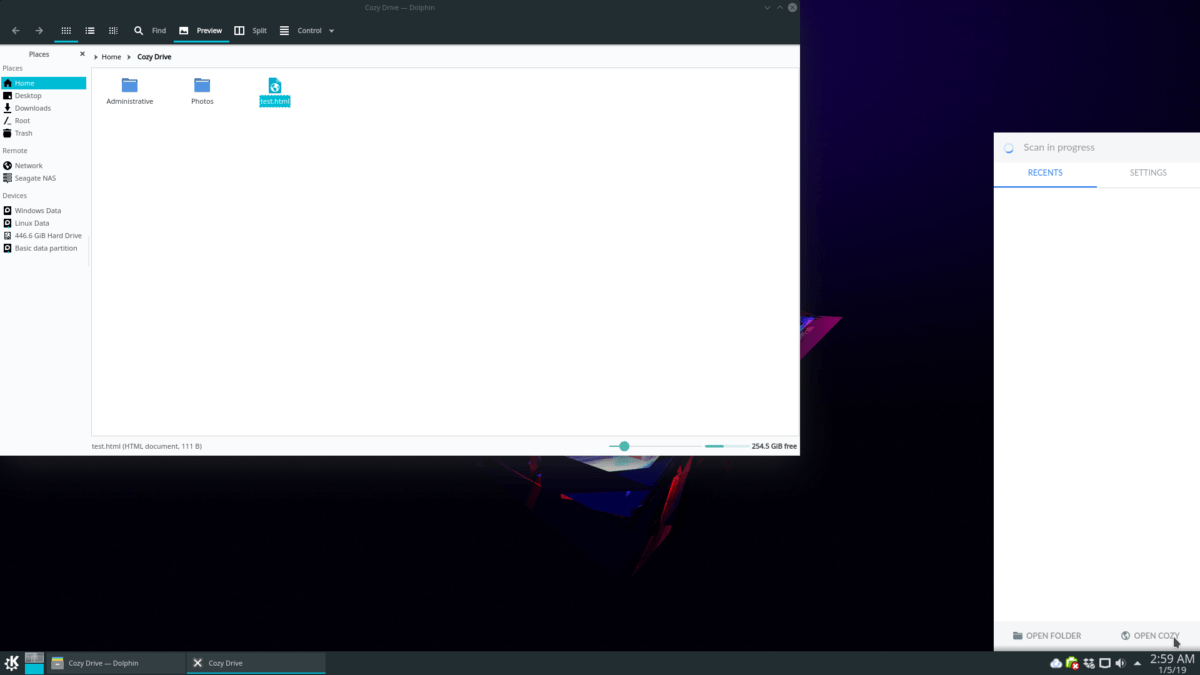
Start først filbehandleren, finn "Koselig stasjon" -mappen og klikk på den med musen. Når du er i mappen, drar du elementer inn, og det skal øyeblikkelig synkronisere opp til skyen.
Legg til nye filer via terminal
Som Cosy Drive bruker en tradisjonell mappestruktur, er det enkelt å legge til filer og mapper til kontoen din via kommandolinjen. For å gjøre det, start en terminal og følg kommandoeksemplene nedenfor.
Enkeltfil
Bruker CD kommando, flytt terminalsesjonen til stedet for filen du vil synkronisere.
cd /location/of/file
Når du er i mappen, kjører du cp kommandoen og lag en kopi av filene til ~ / Koselig kjøretur katalogen.
cp file ~/"Cozy Drive"
Hele katalogen
Trenger du å kopiere en hel katalog? Benytt deg av cp kommandoens r bytte om. For eksempel:
cp -r /location/of/folder ~/"Cozy Drive"</ P>






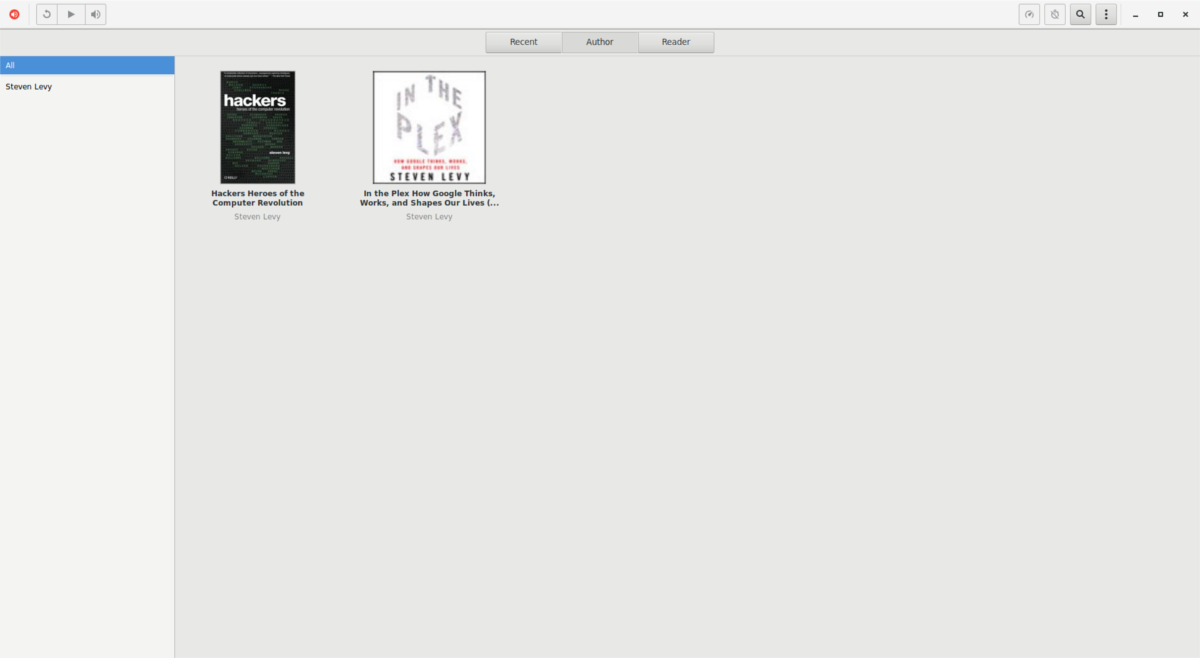






kommentarer